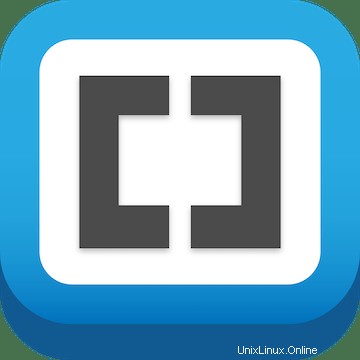
この記事では、Ubuntu 20.04 LTS にブラケットをインストールして構成するために必要な手順について説明しました。このチュートリアルを続行する前に、sudo を持つユーザーとしてログインしていることを確認してください 特権。このチュートリアルのすべてのコマンドは、root 以外のユーザーとして実行する必要があります。
Brackets は、Web 開発、特にフロントエンドに重点を置いた強力なテキスト エディターです。オープンソースであり、多くのユーザーにとって不可欠な機能を多数備えています。ブラケットは組み込みであり、HTML、CSS、および JavaScript 用です。
前提条件:
- Ubuntu 20.04 を搭載したオペレーティング システム
- スーパーユーザー権限を持つサーバー IPv4 アドレス (ルート アクセス)
- Linux デスクトップ用 Gnome ターミナル
- Windows または macOS 用の PuTTy SSH クライアント
- Windows 10/11 用 Powershell
- APT コマンドに精通している
Ubuntu 20.04 にブラケットを取り付ける
ステップ 1. まず、Ubuntu サーバーにパッケージをインストールする前に、すべてのシステム パッケージが更新されていることを確認することを常にお勧めします。
sudo apt update sudo apt upgrade
ステップ 2. Ubuntu システムにブラケットをインストールします。
- PPA リポジトリ経由でブラケット エディタをインストールします。
Bracket Code Editor をこの方法でインストールするには、ターミナルを開いて次のコマンドを使用します:
sudo add-apt-repository ppa:webupd8team/brackets sudo apt update sudo apt install brackets
- スナップ経由でブラケット エディタをインストールします。
次のコマンドを実行して、ブラケットをダウンロードしてインストールします:
sudo snap install brackets --classic
- DEB パッケージを使用してブラケットをインストールします。
Brackets の Web サイトにアクセスし、ダウンロード ボタンをクリックします。 Web サイトは自動的にシステムを認識し、必要なパッケージを提供します:
wget https://github.com/adobe/brackets/releases/download/release-1.14.1/Brackets.Release.1.14.1.64-bit.deb
次に、APT を使用してパッケージをインストールします:
sudo apt install ./Brackets.Release.1.14.1.64-bit.deb
ステップ 3.Brackets コード エディターを起動します。
Brackets プログラムは、アプリケーションで表示でき、アイコンをクリックすると、Brackets が開きます。
Ubuntu 20.04 LTS Focal Fossa にブラケットをインストールするために必要なことはこれだけです。この簡単なヒントがお役に立てば幸いです。ブラケット エディターの詳細については、公式ナレッジ ベースを参照してください。質問や提案がある場合は、下にコメントを残してください。